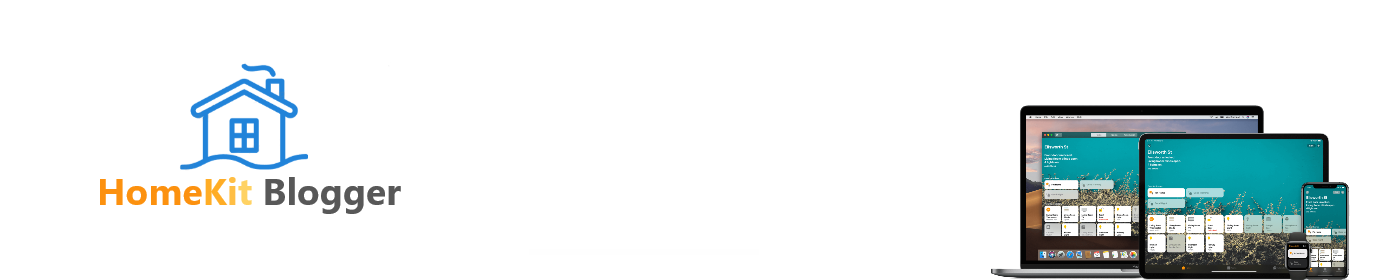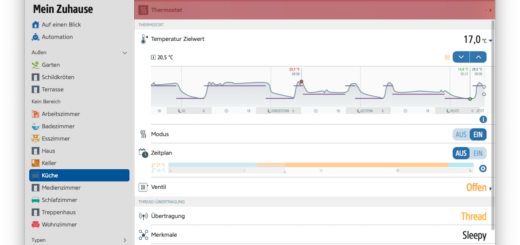Thread einfach praktisch erklärt
Anhand von einfach Beispielen möchte ich euch den Funkstandard Thread einfach praktisch erklären und euch zeigen wie ihr entsprechende Geräte einrichtet.
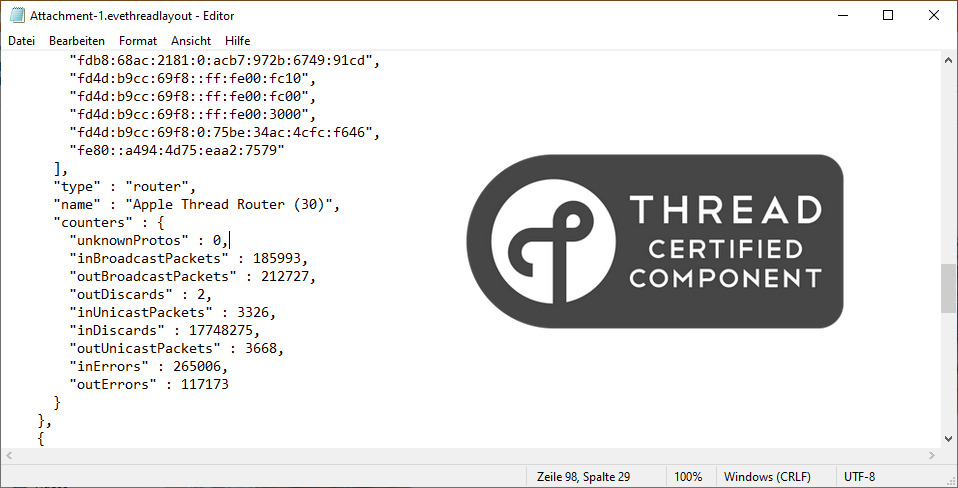
Thread Netzwerk Visualisieren
Zur Visualisierung eines Thread Netzwerks hat Eve eine aktuell einmalige Funktion in seine App eingebaut. Unter “Einstellungen -> Thread-Netzwerk” findet man eine Übersicht aller sich im Netzwerk befindlichen Geräte.
Bei mir zu Hause ist noch kein Thread Netzwerk vorhanden. Damit starten wir nun (Screenshot 3).
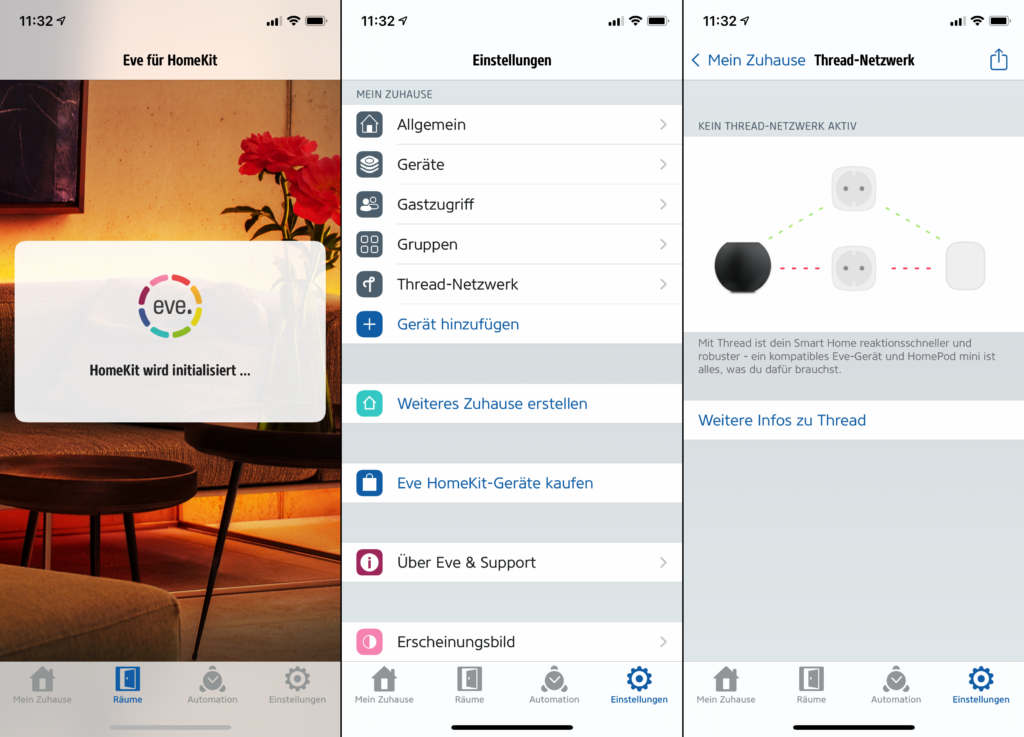
Der Border Router
Der Border Router ist der Anfang eueres Thread Netzwerkes. Er wird die Verbindung zwischen eurem WLAN/LAN und eurem neuen Thread Netzwerk. Seine Aufgabe besteht darin die Daten des Threadnetzwerkes für alle im LAN angebundenen Geräte verfügbar zu machen. Somit kann also auch euer iPhone/iPad auf die Thread Geräte zugreifen.
Dieser Border Router verwaltet auch die Zugangsdaten für das Thread Netzwerk, wobei bei einem Ausfall ein anderer Border Router alle Aufgaben automatisch übernehmen kann.
Der klassische Border Router für euer HomeKit besteht aus einem HomePod mini. Er ist bei mir schon vorhanden und wird zu Anfang nicht in der Eve App angezeigt.
Router Node
Sobald der Border Router vorhanden ist könnt ihr “Nodes”, also Threadfähige Geräte dem Thread-Netzwerk hinzufügen.
Router Notes sind dabei Geräte die an eine feste Stromversorgung angeschlossen sind und somit auch als “Parent” für andere Nodes agieren können. Bei diesem Vorgang können andere Geräte mit dem Router Node kommunizieren und somit die Reichweite zum Border Router verlängern.
Eine klassische Router Node ist zum Beispiel ein Eve Energy*. Ich füge also einen Eve Energy zu meinem HomeKit hinzu und schaue wie sich die Ansicht in der Eve App verändert.
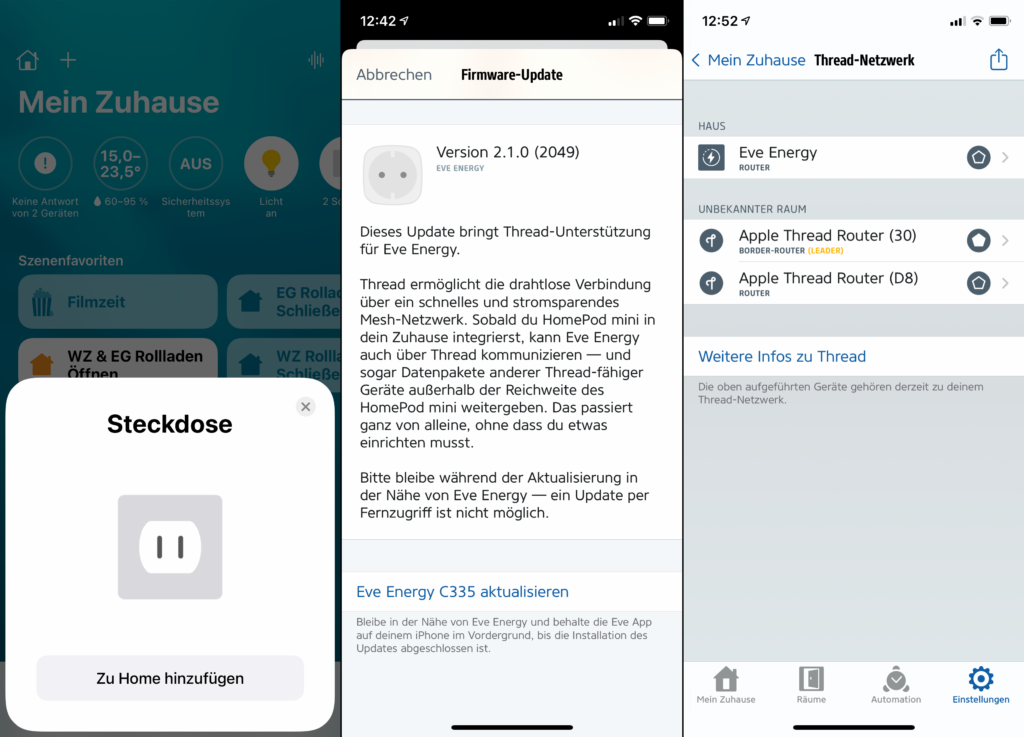
Nach dem hinzufügen des Eve Energy (und dem Update) wird dieser nun automatisch in meinem Thread Netzwerk angezeigt. Die zwei HomePod mini und der Eve Energy haben also automatisch dieses Netzwerk gebildet.
Einer der HomePod minis (angezeigt als “Apple Thread Router”) wurde zum “Border Router” ernannt, während der Andere HomePod mini nur die Funktion eines “Routers” bekommen hat. Es wird also immer nur ein Border Router (Leader) pro Netzwerk benötigt. Sollte dieser ausfallen könnte ein Anderer seinen Platz einnehmen.
Der Eve Energy selbst wurde zum Anfang als “Endpunkt Node” hinzugefügt, hat sich dann aber zum “Router Node” hochgestuft und wird nun auch als Router angezeigt.
Endpunkt Node
Eine Endpunkt Node ist meist ein batteriebetriebenes Gerät, da durch verschiedene Stromsparlogiken eine Router Funktion ausgeschlossen ist. Beim hinzufügen eines Endpunkt Node wird diesem Gerät ein verfügbares Router Node Gerät zugewiesen über das es kommunizieren kann.
Eine klassische Endpunkt Node ist zum Beispiel ein Eve Door & Window*. Ich füge also einen Eve Door & Window zu meinem HomeKit hinzu und schaue wie sich die Ansicht in der Eve App verändert.
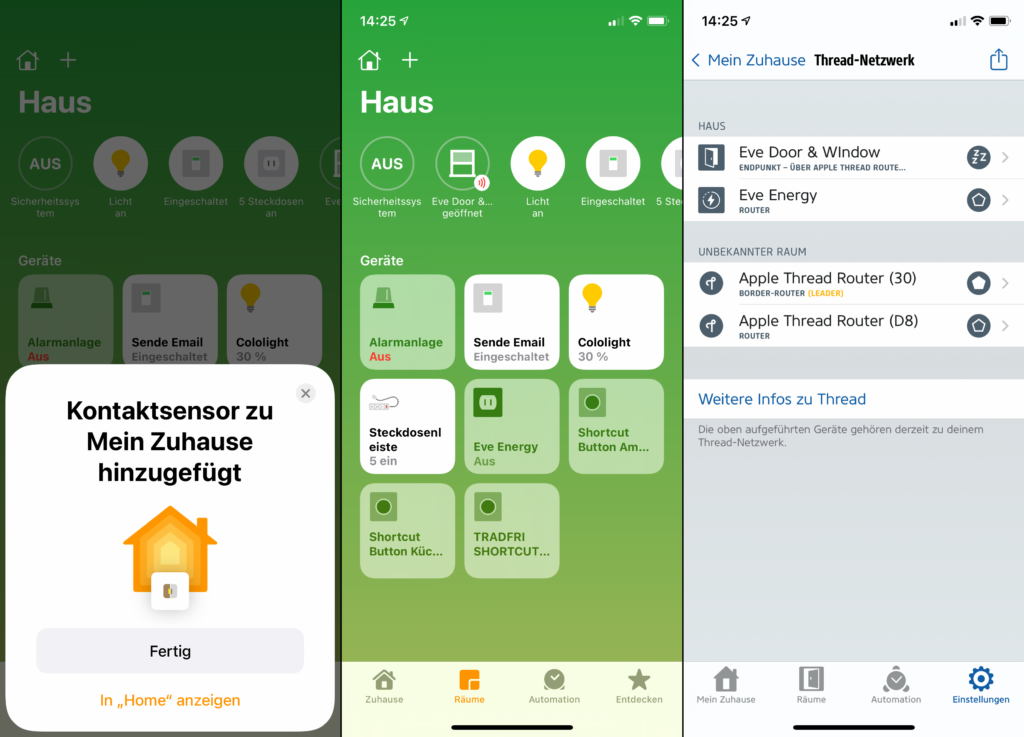
Der Eve Door & Window wird in der Thread Übersicht als “Endpunkt” angezeigt, da es ja ein batteriebetriebenes Gerät ist. Zusätzlich sieht man, dass das Gerät direkt über einen “Apple Thread Router” (HomePod mini) verbunden ist.
Nach diesem Schema werden also alle Geräte im Thread-Netzwerk behandelt und in der Eve App angezeigt. Das Thread-Netzwerk macht die alles voll automatisch, auch wenn ein Gerät entfernt wird. Dadurch kann es sich selbständig heilen und sollte immer die besten Routen für die Kommunikation finden.